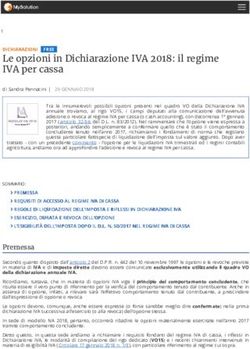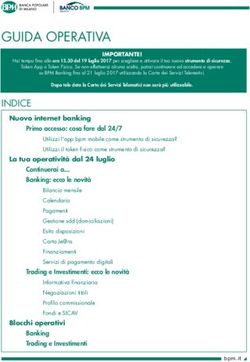FAQ - PAGAMENTI DIRETTI MODELLO SR41 - 1.1 Come gestire le segnalazioni di supporto? - Consulenti del ...
←
→
Trascrizione del contenuto della pagina
Se il tuo browser non visualizza correttamente la pagina, ti preghiamo di leggere il contenuto della pagina quaggiù
FAQ - PAGAMENTI DIRETTI MODELLO SR41
1.1 Come gestire le segnalazioni di supporto?
Per le segnalazioni di carattere amministrativo, quali ad esempio
- Stato di trattazione della domanda
- Modifiche da apportare ad una domanda già presentata
- Stato di erogazione dei pagamenti
- Segnalazione di file SR41 da non elaborare
- Segnalazione “L’utente non ha la delega per le seguenti aziende”
il supporto è competenza esclusiva dell’assistenza tecnico/informatica relativa all'utilizzo delle
applicazioni fornite dall'istituto. Questo supporto vale anche per la generazione dei files
contenenti i dati per il pagamento della prestazione di cig ed al loro invio telematico.
Per ogni altro tipo di comunicazione o di informazione, sia di carattere amministrativa che sullo
stato di trattazione della pratica fare riferimento alla sede competente al pagamento,
considerando anche le disposizioni diverse vigenti a livello regionale.
A tal fine è possibile utilizzare l'indirizzo mail ‘ammortizzatorisociali.nomesede@inps.it’
(dove nomesede non deve contenere spazi nel caso di nome composto)
1.2 Come debbono essere creati i files SR41?
Se il programma paghe con cui opera non dispone di una specifica funzionalità per produrre tale
flusso, accedendo all'area di download all'interno dei Servizi per le aziende e i consulenti -> CIG
e Fondi di Solidarietà -> Invio Richieste Pag.Dir SR41 è possibile scegliere tra i due programmi
forniti per questa finalità dall'Istituto.
in ISWeb è privilegiata la corrispondenza grafica con il modello cartaceo, nel KIT CIG_SM
l'elasticità e la rapidità di aggiornare i dati in un file di Excel.
La prima si adatta meglio ad aziende piccole, la seconda a quelle di maggiore dimensione;
sempre in area download è possibile trovare sintetici documenti descrittivi delle loro funzionalità.
Se il suo programma paghe produce un file SR41 in formato Excel, deve effettuare il download
del kit CIG_SM: una volta salvata la cartella compressa sul computer, ed installato l’applicativo
SM_CIG_PDF – eseguire il pacchetto di installazione, con estensione .MSI -, a questo punto è
possibile selezionare l’opzione File -> Crea File CIG da Excel.
Seguire le indicazioni riportate nel PDF “Breve guida SR41” presente all’interno della cartella
compressa.
Si segnala che, per una differenza di versione nel salvataggio del file, prima di effettuare tale
operazione è necessario aprire il file prodotto dal programma paghe con Excel, effettuare il
salvataggio, e poi procedere con la lavorazione.
Nel caso in cui siano già installate sul computer una delle due applicazioni:
- per ISWeb effettuare il download della cartella di installazione della applicazione, salvandola
sul computer e seguire scrupolosamente quanto descritto nel file “Leggimi.txt” per non
incorrere in perdite di dati;
- per SM_CIG_PDF effettuare il download “Aggiornamento Applicazione/modulistica Cig_SM”,
salvandola sul computer e seguire le indicazioni indicate nel file “Leggimi.txt”
1.3 Cosa indicare nel campo “Percentuale di riduzione”?
La percentuale di riduzione si riferisce alla quota di riduzione della prestazione erogata ed è
esclusiva di specifiche realtà aziendali identificate da leggi finanziarie emanate nel corso degli
anni: nel caso specifico inserire il codice 00 - zero zero.1.4 Cosa indicare nel campo ANF? Deve essere indicata la quota netta da erogare al beneficiario. 1.5 E’ possibile indicare un IBAN estero? Nei files SR41 possono essere indicati solo IBAN italiani. In alternativa può essere indicato in “Localizzazione pagamento” il carattere “L”, e la prestazione sarà erogata con un assegno postale nominativo al beneficiario. 1.6 Come inserire orari di lavoro settimanali nel file SR41? Presenza di lavoratori part-time - tutti gli orari da indicare negli SR41 sono orari contrattuali a tempo pieno, e non sono previste codifiche particolari per il part time. Orario di lavoro dei beneficiari non presente nella tabella orari fornita dall’Istituto - In applicazione di quanto previsto dalle circolari dell'Istituto in materia, nel caso di orario di lavoro con articolazioni particolari o in turni (non previsto nell'elenco allegato alle istruzioni della procedura), dovrà essere utilizzato un orario di lavoro uniformemente distribuito nelle 5 o 6 giornate (dal lunedì al sabato) su cui si articola. Per le settimane a cavallo di 2 mesi si dovrà avere cura di rispettare la capienze dei singoli spezzoni di settimana anticipando o posticipando tra le 2 mensilità l'eventuale eccedenza di ore o frazione di ora. In ultimo, la richiesta di accredito figurativo segue la regola del cosiddetto "sabatario", e può essere inserita esclusivamente nelle settimane, o spezzoni di esse, in cui sia presente il sabato. 2. Problematiche relative agli errori segnalati dagli applicativi forniti dall’istituto 2.1 Come gestire l’errore in fase di selezione in sm_cig_pdf del file Excel prodotto dal programma paghe? Per una differenza di versione nel salvataggio del file estratto dal programma paghe, prima di effettuare la conversione è necessario aprire il file con il programma Excel, effettuare il salvataggio, e poi procedere regolarmente con la lavorazione. 2.2 Come gestire le segnalazioni di errori in fase di generazione del file SR41? L'errore viene segnalato solo all'interno dell’applicazione che genera il file SR41, che deve essere aggiornata alla luce dell'ultima normativa emanata con messaggio n. 1508 del 6 aprile u.s. Visto il carico di attività è stato privilegiato l'aggiornamento delle procedure online, ed effettuando il controllo dalla pagina dedicata all'invio sul sito dell'Istituto quell'errore non verrà segnalato. 2.3 Come trasmettere i files SR41? L'invio delle richieste di pagamento diretto (SR41 in formato TXT) deve essere effettuato dalla specifica funzione presente all'interno dei Servizi per le aziende e i consulenti -> CIG e Fondi di Solidarietà -> Invio Richieste Pag.Dir SR41 Non è ammesso l'invio di moduli cartacei, immagini o allegati pdf del modulo SR41.
Nella pagina Esiti, la ricevuta e l’elenco dei beneficiari saranno disponibili per la stampa il giorno successivo all’invio del file SR41, dopo che il file sarà stato protocollato. 3. Problematiche relative all’autorizzazione 3.1 Dove reperire il numero di autorizzazione da indicare sul modello SR41? In applicazione delle recenti diposizioni emanate dall'istituto con messaggio n. 1508 del 6 aprile u.s., i files di Sr41 possono essere inviati solo se completi del numero di autorizzazione rilasciato dalla sede (numero di 12 cifre) per ogni tipologia di prestazione CIGO, CIGS, CIGD, FIS per la quale deve essere presentato il flusso SR41 (richiesta di pagamento diretto INPS). Le sedi dell'Istituto, alle quali la Regione trasferisce le domande dopo aver effettuato l'iter di propria competenza, stanno procedendo assegnando massima priorità alla lavorazione delle domande, la tempistica ovviamente dipende dalla quantità di richieste pervenute e dal numero di dipendenti assegnati, compatibilmente con le altre attività della sede interessata. Dato il numero enorme di domande pervenute con causale COVID, per non incorrere in successive anomalie, causa di ritardi nella liquidazione della prestazione, è importantissimo che si presti attenzione all'indicazione del corretto numero di autorizzazione (univocamente associato ad ogni domanda), soprattutto nel caso di più autorizzazioni rilasciate per la stessa azienda. Una volta emessa l'autorizzazione le verrà comunicato il numero per mail PEC, e lo stesso numero potrà essere reperito nel Fascicolo Elettronico Aziendale -> Dati Complementari-> CIG e Fondi. Le comparirà una maschera di selezione, da cui dovrà selezionare il trimestre di interesse. Sempre nel messaggio citato all’inizio è stato comunicato che i dati relativi al decreto regionale non sono più obbligatori. Da quanto sopra ne deriva che debbono essere prodotti file SR41 distinti per autorizzazione. In fase di invio, la procedura di controllo opera una verifica sulle date inserite in inizio e fine del periodo di integrazione, che debbono essere comprese in quelle che sono state indicate nell'autorizzazione. Controllare altresì la corrispondenza tra numero di autorizzazione e matricola aziendale inseriti nel file SR41. 3.2 Cosa fare nel caso di azienda che ha ricevuto la comunicazione con il numero dell’autorizzazione, ma in fase di invio viene segnalato “Autorizzazione non presente”? A causa di momentanei problemi di carattere amministrativo un numero limitato di autorizzazioni già emesse è stato bloccato. Si suggerisce di provare ad effettuare l'invio fino a quando avrà esito positivo. 4. Segnalazione di errori in fase di invio del file SR41 4.1 Come superare l’errore “Ore sett. … maggiore di capienza oraria”? L'errore nasce dal controllo che la procedura effettua incrociando i dati inseriti, rispettivamente, in data di inizio/fine integrazione, orario di lavoro settimanale e giorni presenti nella settimana indicata nell’errore. Più precisamente, le ore di cui si richiede il pagamento vanno indicate nelle relative settimane delle singole mensilità come da calendario. Esempi pratici:
- orario di lavoro settimanale di 40 ore su 5 giorni, 8 ore giornaliere dal lunedì al venerdì, data di inizio integrazione è il 12.03.2020: nella seconda settimana di marzo è possibile inserire il valore massimo di 16. - orario di lavoro settimanale di 40 ore su 5 giorni, 8 ore giornaliere dal lunedì al venerdì, data di fine integrazione 31.03.2020: per la quinta, ed ultima, settimana di marzo è possibile inserire il valore massimo di 16. 4.2 Come superare l’errore “Settimana … non accreditabile”? Nel caso di settimane a cavallo di 2 mesi, le ore di cui si richiede il pagamento vanno indicate nelle relative settimane delle singole mensilità come da calendario: l'accredito figurativo segue la convenzione del cosiddetto "sabatario", e va indicato una sola volta nello spezzone di settimana che contiene il sabato. Per risolvere l'errore quindi è sufficiente togliere la richiesta di accredito figurativo, lasciando inalterato il numero di ore richieste. 4.3 Come superare l’errore “Data fine periodo di integrazione maggiore di data odierna”? I files SR41 sono a consuntivo, e possono essere inviati esclusivamente per periodi pregressi. Di norma si inviano per mensilità. 4.4 Come superare l’errore “Periodo files SR41 superiore a periodo autorizzato”? In fase di invio, la procedura di controllo opera una verifica sulle date inserite per inizio e fine del periodo di integrazione, che debbono essere comprese in quelle che sono state indicate nell'autorizzazione. 4.5 Come superare l’errore “Sede competente non valida”? Nel record aziendale del file SR41 deve essere indicata la "SEDE DI COMPETENZA DEL SUPPORTO", e deve coincidere con la Sede che emetterà il pagamento e che ha emesso l'autorizzazione, Sede indicata nei primi quattro numeri dell'autorizzazione stessa. Nel caso di utilizzo delle applicazioni fornite dall'Istituto, tale dato è presente nella fase di compilazione dei dati relativi al "Presentatore del Supporto". Nella pagina in cui si effettua il controllo del file c'è la possibilità di visualizzare il file, cliccando sull'apposito pulsante. Provare a visualizzare il file, e verificare se effettivamente il codice sede inserito coincide con i primi quattro numeri dell'autorizzazione. È possibile generare nuovamente il file dopo aver inserito la sede competente. In alternativa, aprendo il file con un editor di testo, inserire il dato relativo alla sede nel record 00, dalla posizione 102 alla 105. Nel caso di utilizzo di un programma paghe per creare il file SR41, e dalla visualizzazione del file il codice sede è vuoto, o ha come codice 0000 - quattro zeri - interpellare il fornitore del software utilizzato. 4.6 Come superare l’errore “Campo matricola INPS presentatore supporto non numerica”? Se il presentatore non è in possesso di matricola INPS, nel campo va inserito il valore 0000000000 (zero ripetuto dieci volte)
4.7 Come superare l’errore “Il file non ha lunghezza di 240”? Tale segnalazione non impedisce l’invio del file: se è l’unica segnalazione di errore, nella stessa pagina sarà presente il pulsante che le permette di inviare comunque il file. 4.8 Come superare l’errore “File già trasmesso: ritrasmettere”? La segnalazione è un ‘Alert’. Rispondendo affermativamente alla richiesta, i dati saranno regolarmente inviati, senza operare alcuna sovrascrittura ai dati già trasmessi.
Puoi anche leggere